格安スマホ・格安SIMは機種変更できる?
機種変更の方法は?
格安スマホ・格安SIMを使っていても機種変更をすることは可能です。加入しているMVNOで欲しい機種を購入し、SIMカードを入れ替えるだけでOK。このページでは、機種を選ぶ際の注意点やデータの移行作業などについて解説します。
格安スマホ・格安SIMでも機種変更はできる
-

使っている格安スマホが古くなってきたので、新しい機種に変えたくなってきました。そういえば、格安スマホでも機種変更ってできるんですか?
-

もちろんできますよ。格安スマホ・格安SIMのサービスを提供している会社(MVNO)の多くがオンラインショップを持っていて、スマホの本体も販売しています。
-

MVNOのオンラインショップで買える機種なら、どれにでも変更できるんでしょうか?格安スマホには回線タイプというものがあって、使える機種と使えない機種があると聞いたことがあるのですが。
-

確かに機種選びには注意が必要です。いま、契約している回線タイプ(NTTドコモ・au・ソフトバンク)に対応した機種でないと使えないことがあるので、基本的には契約中の回線タイプに合わせて機種を選ぶことになります。
-

家電量販店やケータイショップで販売している「SIMフリースマホ」に機種変更することはできますか?
-

それも機種が対応している回線タイプによります。契約中の回線タイプ(NTTドコモ・au・ソフトバンク)と機種が対応している回線タイプが同じであればまず大丈夫ですが、購入前には必ずMVNOの対応機種検索ページなどでチェックしてくださいね。
-

スマホは安いモノではないので失敗はしたくないんですけど、安心して機種変更ができる方法ってないんでしょうか?
-

「間違って非対応の機種を買ってしまった!」というミスをなくしたければ、加入中のMVNOで購入するのがおすすめです。例えば、QTモバイルのオンラインショップ「BBIQ特選ショップ」では、機種ごとに「QTモバイルのどの回線タイプに適合するか」が表示されています。ショップを持っているMVNOの場合は、ショップで相談しながら購入することもできますよ。
-

お店で買えるのは便利ですね!ところで、機種変更をするときに、スマホ本体の代金以外のお金がかかったりするのでしょうか?
-

MVNOによりますが、ほとんどの場合は機種変更自体に手数料などはかかりません。ただし、SIMカードの形状が変わる場合には再発行手数料がかかります。
-

SIMカードの形状が変わるなんていうことがあるんですか?
-

はい。SIMカードは現在「標準SIM」「miniSIM」「microSIM」という3種類の大きさがあり、大きさの違うスマホには装着できません。そのため、現在使っているSIMカードのサイズに対応していないスマホに機種変更をする場合には、そのスマホの大きさに合ったSIMカードを再発行してもらう必要があるのです。
まとめ
- 格安スマホでも機種変更はできる
- 購入する機種は契約中の回線プランに合わせて選ぶ必要がある
- 購入する機種によってはSIMカードのサイズ変更が必要になることがある
機種変更をしたらスマホ内のデータやアプリはどうなる?
-

わたしのスマホのなかには写真や音楽がたくさん入っているんですけど、機種変更をするときはどうすればいいんでしょう?
-

自分で作業することになりますが、スマホ内に保存してある写真・動画・音楽といったデータは、ファイルをコピーすることで簡単に新しいスマホに移動できます。また、iCloudやGoogleフォトといったクラウドストレージサービスを利用する方法もあります。
-

アプリのデータはどうなりますか? LINEの履歴が消えると困るんですけど……。
-

アプリ内のデータ、ゲームの進行状況などを移行できるかどうかは、アプリ次第です。例えばLINEは、きちんと移行手続きを行えば、「友だち」や「トーク履歴」「スタンプ」などのデータを引き継ぐことができますよ。引き継ぎできるデータやその方法については各アプリの公式サイトを参照してください。
-

Gmailのメールも移行しないとですよね?
-

GmailやiCloudメールで送受信したメールは、実はスマホ本体内ではなく、インターネット上に保存されています。ですから特に移行作業をしなくても、新しいスマホから自分のGoogleアカウントやApple IDでログインすれば、元のスマホと同じ内容のメールボックスになっていますよ。
まとめ
- 写真・音楽・動画などのデータは自分でファイルを移動する必要がある
- アプリのデータはアプリの説明に従って移行作業を行う
- GmailやiCloudメールのデータは新しいスマホにアカウントを登録するだけで移行される
格安スマホ・格安SIMの機種変更の流れと注意点
格安スマホの機種変更は、おおむね以下のような流れで行います。ここでは、QTモバイルで本体を購入して機種変更する場合を例にとって解説します。
[STEP1]スマホを選んで購入する
まずは、MVNOの運営しているオンラインショップにアクセスします。QTモバイルでは「BBIQ特選ショップ」を利用できます。「スマホ本体」のページで本体を選びましょう。
ただし、スマホを選ぶ際、注意点が2つあります。1つめは、契約中の回線タイプに対応したスマホを選ぶこと。BBIQ特選ショップでは、スマホ本体の写真の横にQTモバイルでの対応回線タイプが記載されているので必ずチェックしましょう。
2つめは、SIMカードのサイズを確認するということ。現在、使用中のSIMカードと新しく購入するスマホが対応しているSIMカードのサイズが異なる場合には、SIMカードを再発行してもらう必要があり、所定の手数料がかかります。SIMカードのサイズはスペック欄に書かれているので、しっかりとチェックしてください。
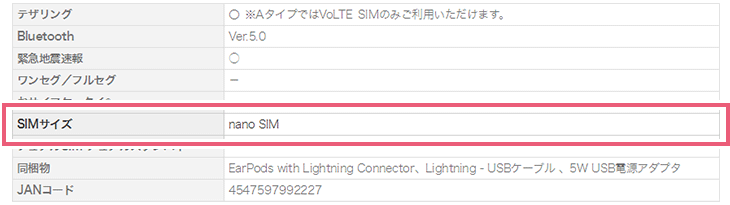
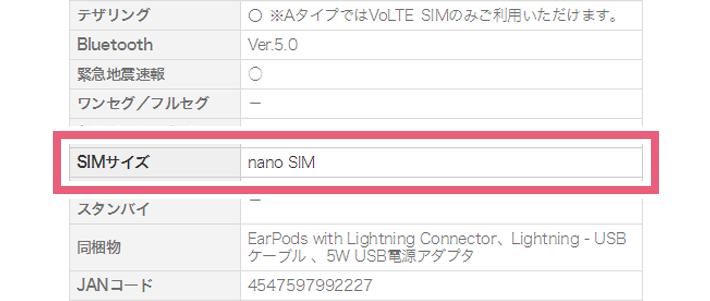
また、その他のお店でスマホを購入する場合は、購入したいスマホがQTモバイルの自分の回線タイプに対応しているかを調べる必要があります。「動作確認済の端末」ページで対応状況をチェックしましょう。
[STEP2]新しいスマホが手元に届く
購入後、数日するとスマホが手元に届きます。また、SIMカードサイズを変更した場合には別途SIMカードも届きます。まだ電源は入れずに、充電だけをしておきましょう。
[STEP3]古いスマホのデータをバックアップする
それまで使っていたスマホのデータをバックアップしましょう。SIMカードを外してしまうとバックアップできないデータもあるため、バックアップの作業はSIMカードを差し替える前に行ってください。
新しいスマホが届いたあとでバックアップ作業をする理由は、バックアップ後すぐに新しいスマホにデータを移行して使い始めるためです。そうしないと、例えばバックアップ後に撮影した写真などは移行されなくなってしまいます。
バックアップの必要なデータの例
| 各種データ | 対応 |
|---|---|
| 写真・音楽・動画 | SDメモリーカードかパソコン経由でコピーする。 iCloud、Googleフォトなどのクラウドサービスを使う。 |
| アプリ | インストールしたアプリをメモしておく。 使い続けたいアプリの機種変更手続きをしておく。 |
| アプリのデータ (LINEなど) |
必要に応じてアプリから「バックアップ」や 「データの引き継ぎ」の作業をしておく。 |
| ホーム画面 | アプリやウィジェットのレイアウトをメモしておく。 |
| スマホに保存したファイル | SDメモリーカードかパソコン経由でコピーする。 iCloud、Googleフォトなどのクラウドサービスを使う。 |
[STEP4]新しいスマホにSIMカードを挿入する
元のスマホの電源を切り、SIMカードを抜きます。そのSIMカードを新しいスマホに装着し、電源を入れましょう。SIMカードは裏表と向きが決まっているので、間違えないようにしましょう。隅の「切り欠き」を合わせればうまくいきます。
SIMカードのサイズが変わった場合には、届いたSIMカードを新しいスマホに装着し、元のスマホのSIMカードは抜いてMVNOに返却してください。
[STEP5]新しいスマホにデータを移行する
STEP3でバックアップしたデータを、新しいスマホに移行します。元のスマホで使っていたアプリやウィジェットをインストールし、アプリ内の機能で「データの引き継ぎ」の作業をします。
[STEP6]APN設定を行う
新しいスマホは、SIMカードを装着しただけでは使えません。そのSIMカードでデータ通信をするための初期設定「APN」を行う必要があります。QTモバイルで購入したスマホは、「QTモバイル端末」ページで各機種のAPN設定方法が解説されています。これで設定は完了。新しいスマホを使い始めることができます。
- ※本ページに記載されている情報は、2019年7月12日時点のものです。サービス提供を行う各社により、予告なく変更されている場合がございます。あらかじめご了承ください。
- ※ページ内に記載されている金額は特別な記載がない限り税抜表記です。
- QTモバイルトップ
- 格安スマホ・格安SIM 使いこなしガイド
- 格安スマホ・格安SIMは機種変更できる?機種変更の方法は?



